
Obsah
- Restartujte zařízení
- Nainstalujte nejnovější aktualizaci iOS 11
- Vyzkoušejte iOS 12 Beta
- Obnovení nastavení sítě
- Udělejte nějaké vyčištění
- Aktualizujte své aplikace
- Zastavit automatické stahování
- Zakázat widgety
- Vymazat soubory cookie a data prohlížeče
- Zastavit obnovení pozadí
- Snižte své animace
- Začít znovu
- Instalovat iOS 12.2 pro lepší zabezpečení
Pokud váš iPhone, iPad nebo iPod touch začne zamrzat, zaostávat nebo náhodně restartovat po nejnovější aktualizaci softwaru iOS 11, máme několik řešení, než se pokusíme o převzetí zařízení do obchodu Apple Store.
Nejnovější aktualizace Apple iOS 11 přichází s opravami a záplatami, ale problémy se týkají uživatelů iOS 11.4.1.
Aktuální seznam problémů s výkonem iOS 11 zahrnuje různé chyby a problémy s výkonem, včetně koktání, blokování aplikací, náhodných restartů, zpoždění uživatelského rozhraní, zamrznutí a dalších.
Problémy s výkonem operačního systému iOS jsou velmi frustrující, ale před tím, než se vzdáte a dostanete se do kontaktu se zákaznickou podporou společnosti Apple, jsou některé věci. Někteří z vás mohou být schopni opravit problémy s výkonem iOS 11 během několika sekund.
Tato příručka pro stanovení špatných iOS 11.0, iOS 11.0.1, iOS 11.0.2, iOS 11.0.3, iOS 11.1, iOS 11.1.1, iOS 11.1.2, iOS 11.2, iOS 11.2.1, iOS 11.2.2, iOS Problémy s výkonností 11.2.5, iOS 11.2.6, iOS 11.3, iOS 11.3.1, iOS 11.4 a iOS 11.4.1 vám poskytnou několik tipů, které přispěly ke zlepšení výkonu na zařízení iPhone, iPad a iPod touch in minulost.
Neexistují žádné záruky, že budou pracovat pro vás a vaše zařízení, ale stojí za to, pokud nemůžete vydržet výkon systému iOS 11 v zařízení iPhone nebo iPad.
Restartujte zařízení
První věc, kterou budete chtít udělat, je restart telefonu nebo tabletu.
To by se mohlo zdát směšné, ale jednoduchý restart by vás mohl dostat zpátky na trať. Vypněte zařízení tak, že podržíte vypínač, posunutím jej vypnete a znovu zapnete.
Nainstalujte nejnovější aktualizaci iOS 11
Pokud používáte starší verzi iOS 11 a všimnete si problémů s výkonem, zkuste nainstalovat aktualizaci iOS 11.4.1 a zjistit, zda to pomáhá.
Vyzkoušejte iOS 12 Beta
Pokud nemůžete čekat, až Apple vydá verzi iOS, zkuste stáhnout iOS 12 beta od společnosti Apple.
Beta iOS 12 je časnou verzí připravované aktualizace Apple iOS 12 (nastaveno pro vydání tohoto podzimu) a obsahuje dlouhý seznam změn, včetně vylepšení výkonu.
Beta je sužována množstvím chyb, ale je tu šance, že zlepší výkon vašeho zařízení.
Pokud máte zájem, podívejte se na náš průvodce instalací beta iOS 12 na iPhone, iPad nebo iPod touch. Budete se také chtít podívat na naše důvody, proč se tomu vyhnout.
Obnovení nastavení sítě
Pokud si po instalaci nejnovější aktualizace iOS 11 všimnete pomalých rychlostí stahování, zkuste obnovit síťová nastavení zařízení.
Přejděte do aplikace Nastavení> Obecné> Obnovit> Obnovit nastavení sítě. To způsobí, že vaše zařízení zapomenout na hesla Wi-Fi, takže se ujistěte, že máte po ruce, než se budete pohybovat.
Můžete také zkusit obnovit všechna nastavení zařízení ze stejné nabídky. Jednoduše klepněte na Obnovit všechna nastavení. Tím se obnoví výchozí nastavení zařízení, takže si znovu nezapomeňte tato hesla Wi-Fi zapsat.
Udělejte nějaké vyčištění
Pokud jste zařízení vlastnili již nějakou dobu, pravděpodobně jste nashromáždili všechny druhy aplikací, fotografií a videí, které již nepotřebujete. Odstranění tohoto nepořádku by mohlo zlepšit celkovou rychlost zařízení.
Chcete-li zkontrolovat, kolik místa používáte, přejděte do Nastavení> Obecné> Úložiště a používání iCloud a vyberte možnost Správa úložiště.
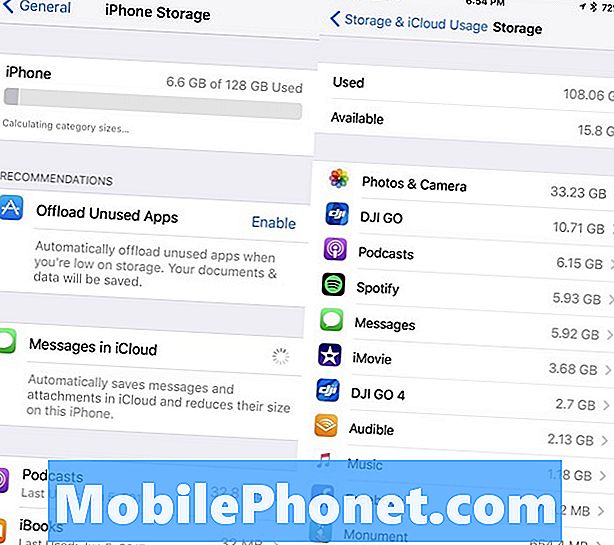
Pokud se na vašem iPadu nebo iPhonu nedostává dostatek místa, vraťte se zpět do pole General (Obecné) a poté přejděte dolů na místo, kde se na tabletu objevuje úložiště iPhone nebo zařízení iPad Storage.
Aktualizace systému Apple iOS 11 vám poskytuje velmi detailní pohled na věci, které ukládáte do zařízení. Poskytuje také některá doporučení založená na vašem použití pevného disku zařízení. Možná budete chtít vzít radu společnosti Apple.
Aktualizujte své aplikace
Pokud se vaše aplikace začínají aktivovat, ujistěte se, že jsou aktualizovány.
Vývojáři budou zavádět aktualizace podpory iOS 11 s opravami chyb a vylepšeními. Pokud se s aplikací setkáte s problémy, budete chtít tyto aktualizace prozkoumat.
Vedete do nového App Store a přečtěte si recenze od uživatelů iOS 11.4.1. Pokud jsou většinou dobré, měli byste do zařízení nainstalovat nejnovější verzi aplikace.
Zastavit automatické stahování
Pokud máte potíže s udržováním tempa s aktualizacemi aplikací, může být užitečná iOS funkce. To znamená, že neustálý proud aktualizací může vaše zařízení pracovat na pozadí, což může vést k nedostatečnému výkonu.
Pokud nemáte problém s ruční aktualizací aplikací, alespoň dočasně, zkuste v zařízení zakázat automatické stahování.
Přejděte na Nastavení> iTunes a App Store. Jakmile tam budete, budete chtít přepnout přepínač tak, aby vypnul aktualizace, které se nacházejí v sekci Automatické stahování. Můžete vypnout i jiné možnosti.
Zakázat widgety
Widgety mohou být užitečné, ale také pracují s hardwarem vašeho zařízení. Zakázání widgetů, které již nepotřebujete, by mohlo pomoci zlepšit výkon systému iOS 11 v zařízení iPhone nebo iPad.
Když jste na domovské obrazovce, posuňte prstem doprava. Posuňte se až na konec seznamu a klepněte na Upravit. Je to malá kruhová ikona.
Na další obrazovce byste měli vidět dlouhý seznam služeb a aplikací. To jsou vaše aktivní a neaktivní widgety. Chcete-li ve svém zařízení zakázat widget, klepněte na bílý kruh bílou čarou a klepněte na tlačítko Odebrat.
Můžete odebrat tolik, kolik chcete, a můžete je kdykoli přepnout zpět, pokud nezaznamenáte zlepšení výkonu zařízení.
Vymazat soubory cookie a data prohlížeče
Vymazání souborů cookie a dat prohlížeče uvolní paměť a pomůže urychlit zařízení.
Pokud používáte prohlížeč Safari od společnosti Apple, přejděte do Nastavení> Safari> a přejděte dolů na místo, kde se říká Vymazat historii a data webu. Klepněte na ni.
Klepnutím na toto tlačítko odstraníte historii procházení, soubory cookie a další data ze služby Safari. Historie bude také vymazána z jakéhokoliv zařízení podepsaného v účtu iCloud. Pokud jste v pořádku, klepněte znovu na možnost Vymazat historii a data.
Používáte-li v zařízení prohlížeč Google Chrome, budete chtít zamířit do samotné aplikace a klepnout na tři svislé kruhy v pravém horním rohu.
Jakmile se nacházíte, klepněte na položky Nastavení> Soukromí> Vymazat data procházení. Nyní můžete vybrat, co chcete smazat. Pokud si všimnete vážného zpoždění, můžete začít čerstvě.
Pokud se jedná o tento případ, vyberte je všechny (poté, co to uděláte, uvidíte zaškrtnutí vpravo) a potom klepněte na tlačítko Vymazat data procházení.
Zastavit obnovení pozadí
Obnovení pozadí aplikace funguje na pozadí, aby se vaše aplikace aktualizovaly o nová data. Například váš Facebook kanál bude neustále aktualizován, aniž byste museli aplikaci skutečně otevřít.
Pokud nepotřebujete své aplikace pracující na pozadí, zkuste aplikaci Turning Background App Refresh vypnout. To by mohlo pomoci zlepšit výkon.
Vraťte se do Nastavení> Obecné> Obnovení pozadí aplikace a přepněte Obnovení pozadí na Vypnuto. To ho úplně vypne.
Můžete také procházet seznam aplikací jednotlivě a provádět výběr podle jednotlivých případů. Je to únavné, ale je to cesta, kterou chcete použít, pokud chcete tuto funkci zachovat pro své hlavní aplikace.
Snižte své animace
Pokud začnete všímat trhaných animací, zkuste je tónovat.

Systém iOS 11 poskytuje hloubku při naklánění zařízení a otevírání a zavírání aplikací. Pokud tuto funkci minimalizujete, mohlo by to zlepšit výkon.
Chcete-li snížit efekty pohybu v zařízení, přejděte do Nastavení> Obecné> Přístupnost a přepněte možnost Redukovat pohyb na. Než začnete, poznamenejte si, že snížení efektů pohybu zruší některé funkce, jako je efekt bublin v aplikaci Zprávy.
Budete také chtít omezit efekty průhlednosti a rozmazání. Chcete-li snížit průhlednost, přejděte do části Přístupnost> klepněte na položku Zvýšit kontrast a potom klepnutím na přepínač zapněte funkci Zmenšit průhlednost.
Začít znovu
Pokud žádný z těchto tipů nepomůže a nemůžete najít opravu nikde jinde, možná budete chtít downgrade nebo začátek nového a obnovení továrního nastavení telefonu nebo tabletu.
Pokud se Apple aktuálně odhlásí na starší aktualizaci systému iOS, můžete ji snížit. Pokud s tímto procesem nejste obeznámeni, podívejte se do našeho průvodce.
Pokud nemůžete zařízení přenést do Apple Store, jaderná možnost je reset továrny. Bude to nějakou dobu trvat, ale může to vyřešit problémy s výkonem.
Před resetováním zařízení na výchozí tovární nastavení zkontrolujte, zda jsou důležitá data správně zálohována prostřednictvím služby iTunes nebo služby iCloud společnosti Apple.
Pokud je vše zálohováno a dobré jít a jste připraveni na čistý břidlice, zamiřte do Nastavení> Obnovit> Vymazat veškerý obsah a nastavení, aby proces začal.
4 důvody, proč neinstalovat iOS 12.2 a 9 důvodů, proč byste měli















